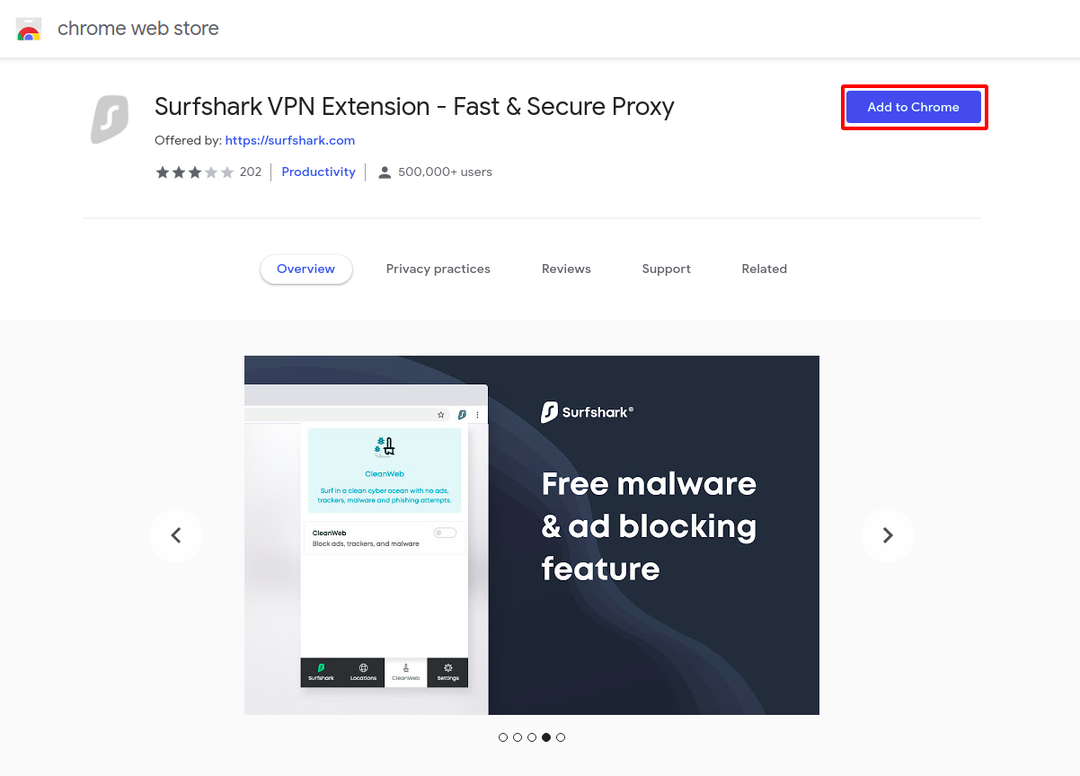- Twitch je veľmi populárna streamovacia platforma pre hranie hier, ale niektorí používatelia uviedli, že rozšírenia Twitch nefungujú.
- Môže to mať veľa dôvodov, ale najpravdepodobnejšie je to kvôli vášmu antivírusu.
- Váš prehliadač môže niekedy spôsobiť tento problém, takže ho možno budete chcieť prepnúť a skontrolovať, či to pomáha.
- Ak problém pretrváva, problém môže spôsobiť vaša vyrovnávacia pamäť, takže ju musíte vyčistiť.

Tento softvér opraví bežné chyby v počítači, ochráni vás pred stratou súborov, škodlivým softvérom, zlyhaním hardvéru a optimalizuje váš počítač na maximálny výkon. Opravte problémy s počítačom a odstráňte vírusy hneď v 3 jednoduchých krokoch:
- Stiahnite si Restoro PC Repair Tool dodávaný s patentovanými technológiami (patent k dispozícii tu).
- Kliknite Spustite skenovanie nájsť problémy so systémom Windows, ktoré by mohli spôsobovať problémy s počítačom.
- Kliknite Opraviť všetko opraviť problémy ovplyvňujúce bezpečnosť a výkon vášho počítača
- Restoro bol stiahnutý používateľom 0 čitateľov tento mesiac.
Používatelia so širokou škálou konfigurácií počítačov sa na online fórach sťažovali, že ich rozšírenia nefungujú.
V niektorých prípadoch sa rozšírenie nepodarí načítať úplne alebo sa nezobrazí v zozname nainštalovaných rozšírení.
Pretože možné príčiny tohto problému sa môžu u jednotlivých používateľov veľmi líšiť, zostavili sme niektoré z najlepších krokov na riešenie problémov, ktoré stojí za to vyskúšať.
Postupujte opatrne podľa metód, ktoré sú uvedené v tomto článku, a po vyskúšaní každého z nich skontrolujte, či je problém vyriešený.
Ako môžem opraviť rozšírenia Twitch?
1. Prepnúť na operu

Dôvodom, prečo vaše rozšírenia Twitch nefungujú, môže byť váš prehliadač, takže najchytrejším a najjednoduchším riešením tohto problému môže byť prechod na spoľahlivejší prehliadač, ako je napríklad Opera GX.
Tento prehliadač nielenže nebude rušiť Twitch, ale má tiež widget na bočnom paneli.
Tento prehliadač bol navyše špeciálne navrhnutý pre hranie hier a streamovanie hier, takže je optimalizovaný tak, aby ponúkal na tento účel najlepší zážitok.
Môžete tiež prispôsobiť Opera GX tak, aby využívala správne množstvo zdrojov počítača a znova ich priradiť z iných nedôležitých procesov na pozadí.

Opera GX
Zabudnite na problémy s Twitchom. Opera GX bola navrhnutá pre najlepší streamovací a herný zážitok.
2. Uistite sa, že servery Twitch nie sú nefunkčné
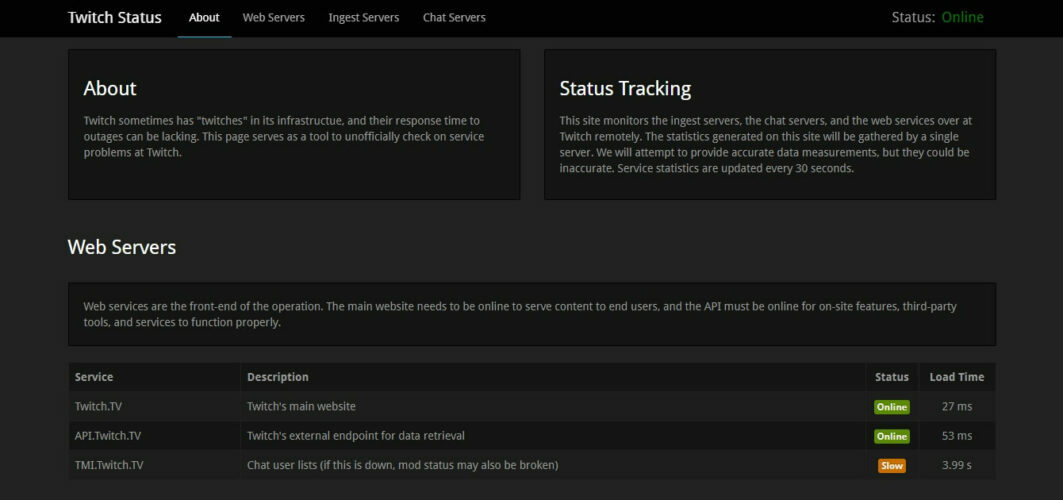
Aj keď táto metóda nepomôže, ak rozšírenia Twitch nefungujú, je veľmi dôležité vyskúšať si ich.
Vďaka tomu budete mať istotu, že všetky metódy riešenia problémov, ktoré vyskúšate, nie sú márne.
To, či sú servery funkčné, môžete skontrolovať na stránke Webová stránka so statusom Twitch, a tiež spustite online nástroj na riešenie problémov s názvom Twitch Inspector.
Ak sa všetko skontroluje, môžete postupovať podľa ďalších metód v tomto zozname.
3. Povoliť Twitch a správcu rozšírení prostredníctvom antivírusu

Zaistite, aby mohla byť vaša aplikácia Twitch spustená bez prerušenia vašou aplikáciou antivirusový softvér a firewall.
Môžete to urobiť tak, že pridáte aplikáciu a správcu na bielu listinu alebo dočasne vypnete ochranné služby.
Mnoho antivírusov môže spôsobiť interferencie so softvérom alebo službami online, takže ak chcete zostať chránení, ale nechcete pokaziť svoj systém, potrebujete spoľahlivé riešenie, ako napríklad Bitdefender Antivirus Plus.
Tento nástroj nielenže nebude zasahovať do vašich streamovacích alebo herných relácií Twitch, ale je dodávaný s Herný režim, špeciálne navrhnutý pre optimalizáciu vášho herného zážitku.
Spustením skenovania systému odhalíte potenciálne chyby

Stiahnite si Restoro
Nástroj na opravu PC

Kliknite Spustite skenovanie nájsť problémy so systémom Windows.

Kliknite Opraviť všetko opraviť problémy s patentovanými technológiami.
Spustite program PC Scan s nástrojom Restoro Repair Tool a vyhľadajte chyby, ktoré spôsobujú problémy so zabezpečením a spomalenia. Po dokončení skenovania proces opravy nahradí poškodené súbory novými súbormi a komponentmi systému Windows.
Bitdefender zaistí váš počítač dokonale zabezpečený, ale môžete zabudnúť na oneskorenie a ukladanie do vyrovnávacej pamäte.
⇒ Získajte BitDefender
4. Skúste namiesto webu použiť klienta Twitch
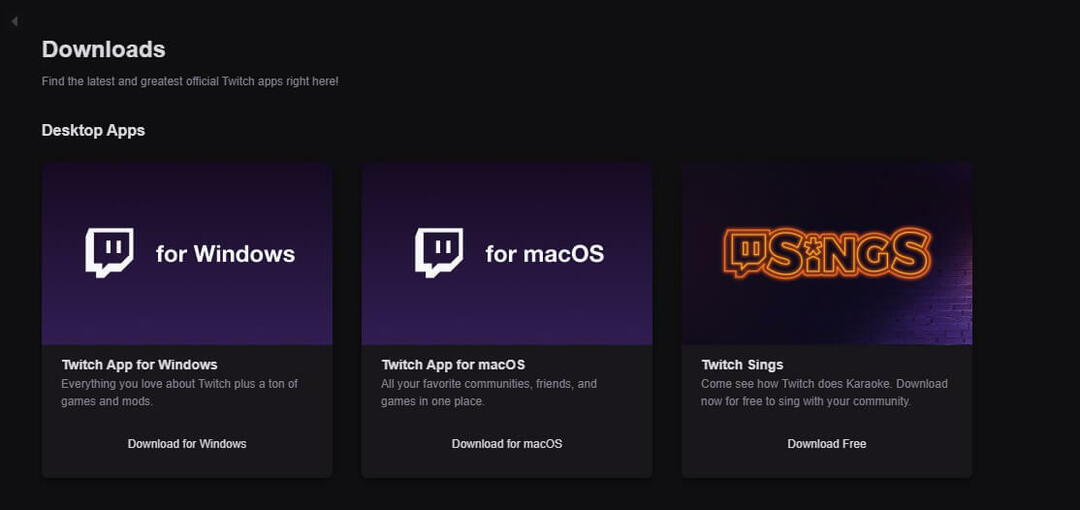
Niektorí používatelia zaznamenali úspech jednoduchou výmenou online používania Twitchu za stiahnuteľného klienta Windows 10.
Môžete to tiež vyskúšať stiahnutím súboru Klient Twitch z oficiálnej webovej stránky.
Ak to chcete vyskúšať, mali by ste spustiť inštalátor, vykonať kroky potrebné na dokončenie nastavenia a potom sa prihlásiť do svojho účtu Twitch.
Emócie typu Twitch sa nezobrazujú? Vyskúšajte tieto metódy na opravu
5. Aktualizujte si doplnky Twitch
V niektorých prípadoch nie je správne fungovanie rozšírení Twitch spôsobené tým, že sú zastarané.
Nezabudnite si stiahnuť najnovšiu verziu rozšírenia s príslušnými problémami a skontrolujte, či sa tým problém nevyrieši.
Môžete to vyskúšať otvorením klienta Twitch, prechodom na stránku nainštalovaných rozšírení a aktualizáciou po jednom.
6. Vymažte vyrovnávaciu pamäť a súbory cookie prehliadača (stále)

Túto metódu môžete vyskúšať manuálne, a to otvorením každého z prehľadávačov, ktoré používate so službou Twitch, a vymazaním súborov cookie a vyrovnávacej pamäte.
Ak chcete celý proces zjednodušiť a zefektívniť, môžete použiť Ashampoo WinOptimizer všetko upratať.
Tento nástroj vykoná nielen optimalizáciu systému, ale vykoná aj hĺbkové čistenie a poskytne správu, ktorá sa dá jednoducho prečítať.
Aj keď poskytuje profesionálne výsledky, Ashampoo WinOptimizer sa mimoriadne ľahko inštaluje a používa vďaka vynikajúcemu používateľskému rozhraniu s detailný pohľad.
Nemusíte čítať rozsiahle príručky. Iba jedným kliknutím budú všetky optimalizačné procesy bezproblémové. Dokonca aj zbytočné položky registra budú počas procesu vymazané.
⇒ Získajte Ashampoo WinOptimizer
Ak bol váš problém vyriešený niektorým z týchto krokov na riešenie problémov, neváhajte nás kontaktovať. Môžete nám poslať správu pomocou sekcie komentárov nižšie.
 Stále máte problémy?Opravte ich pomocou tohto nástroja:
Stále máte problémy?Opravte ich pomocou tohto nástroja:
- Stiahnite si tento nástroj na opravu PC hodnotené Skvelé na TrustPilot.com (sťahovanie sa začína na tejto stránke).
- Kliknite Spustite skenovanie nájsť problémy so systémom Windows, ktoré by mohli spôsobovať problémy s počítačom.
- Kliknite Opraviť všetko opraviť problémy s patentovanými technológiami (Exkluzívna zľava pre našich čitateľov).
Restoro bol stiahnutý používateľom 0 čitateľov tento mesiac.